April 22
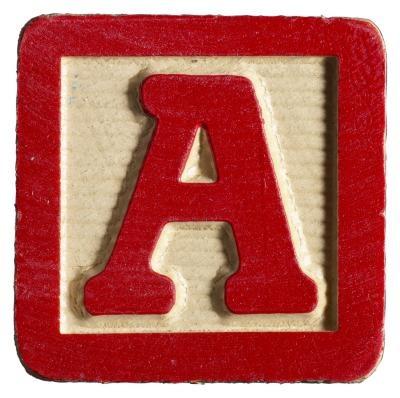
AutoCAD fornisce i pulsanti del mouse e abbondanti e menu per eseguire i suoi comandi visivamente. Tuttavia, il programma non cessato di supportare la funzionalità della tastiera estesa che gli utenti delle prime versioni di AutoCAD dovuto usare. Non è quindi sorprendente apprendere che le funzioni di AutoCAD per l'eliminazione della geometria sono completamente accessibili tramite la tastiera. Le chiavi utilizzate per realizzare le delezioni sono gli stessi utilizzati per eliminare elementi in altre applicazioni. Tuttavia, un passo meno intuitivo nel cancellare la geometria di AutoCAD è la selezione che la geometria.
1 Tipo "Pline", che gestisce il comando "Polilinea" di AutoCAD. Polilinee sono catene di un numero arbitrario di segmenti curvilinei e rettilinei. Potrai eliminare i segmenti di una polilinea con la tastiera.
2 Fare clic e trascinare almeno quattro volte in luoghi diversi sulla tela disegno per la produzione di una polilinea. Premere il tasto "Enter" quando hai finito di disegnare.
3 Tipo "Pedit", il comando di AutoCAD per la modifica delle polilinee. Il programma vi chiederà di selezionare una polilinea da modificare.
4 Fare clic sulla polilinea avete disegnato al punto 3 per selezionarla. AutoCAD visualizzerà un menu contestuale con le opzioni per la modifica del polilinea.
5 Premere il tasto "E" per eseguire il comando "Modifica vertici". AutoCAD visualizzerà una "X", che indica il segmento di polilinea corrente da modificare.
6 Premere il tasto "Enter" ripetutamente fino a quando la "X" è il segmento che si desidera eliminare.
7 Premere il tasto "B" per dire AutoCAD si vuole spezzare la polilinea dove è la visualizzazione della "X"
8 Premere il tasto "X" per uscire dal menu contesto attuale, e poi "Escape" per chiudere i menu contestuali rimanenti.
9 Fare clic sul segmento di polilinea hai rotto al punto 7, e quindi premere il tasto "Elimina" o premere "Control" e "X" simultaneamente per rimuovere il segmento.
10 Tipo "Box" per entrare in modalità di AutoCAD per disegnare scatole. Potrai utilizzare un duplicato della scatola per tagliare via una parte della scatola.
11 Fare clic in qualsiasi punto della finestra di disegno per tracciare primo punto del dialogo, quindi trascinare per far crescere la base della scatola.
12 Clicca di nuovo per terminare la base, e quindi trascinare per aumentare l'altezza della scatola.
13 Clicca di nuovo per completare la casella.
14 Fare clic sulla casella per selezionarlo, quindi premere "Ctrl" e "C" per copiare simultaneamente la scatola negli appunti. Premere il tasto "Ctrl" e "V" simultaneamente per creare un duplicato della scatola.
15 Clicca il duplicato per selezionarlo, quindi trascinarlo verso la prima casella fino ad intersecare la prima casella.
16 Tipo "Sottrarre", quindi fare clic sulla prima casella a dire AutoCAD che si desidera sottrarre il duplicato da questa casella.
17 Fare clic sulla seconda casella di dire AutoCAD che si desidera utilizzare il duplicato per fare la sottrazione.
18 Premere Invio." AutoCAD rimuoverà il duplicato e la parte di esso che intersecava con la prima casella. Questa rimozione è un modo per eliminare la geometria 3-D.
